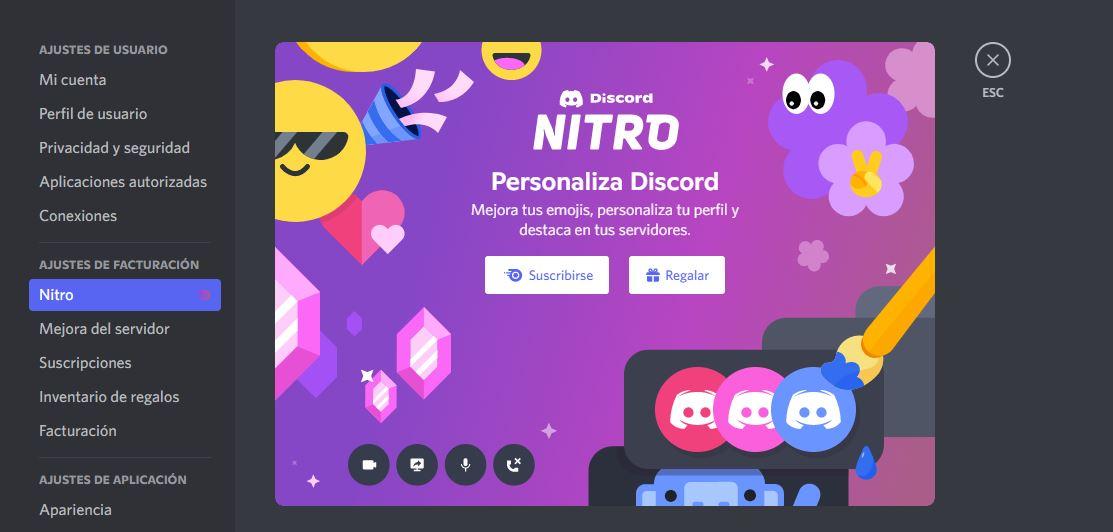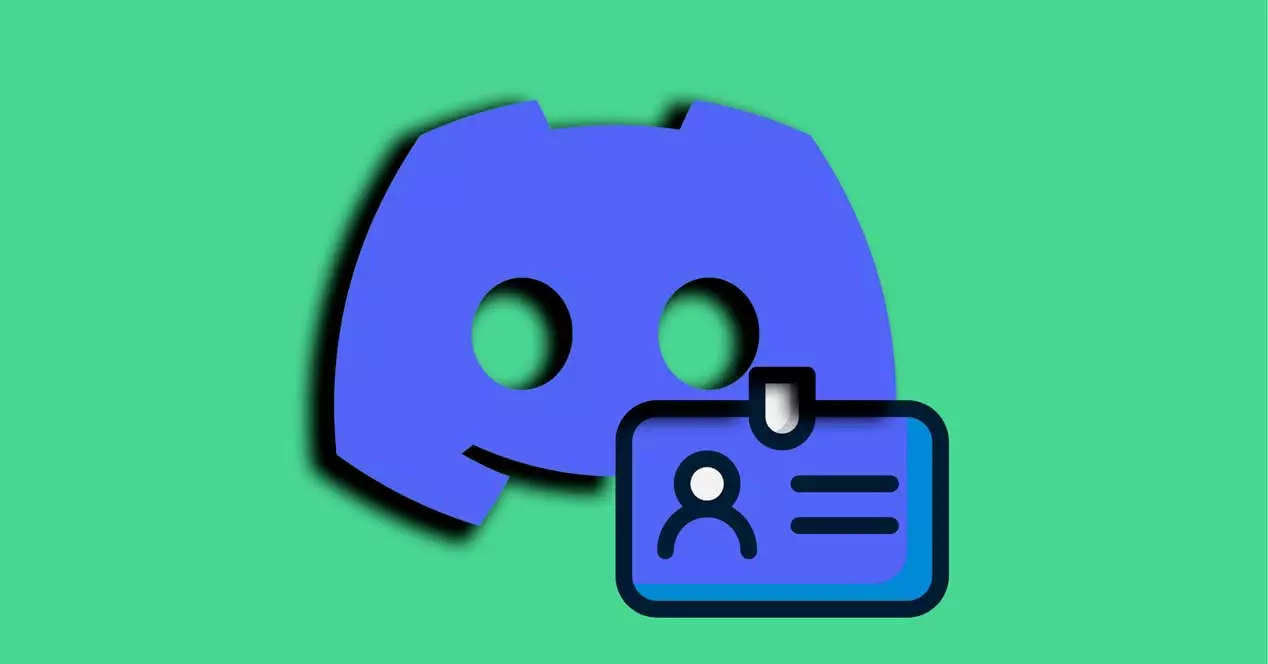
In Discord kunnen we de naam kiezen die we willen wanneer we ons registreren, maar ook verander de naam of bijnaam in Discord wanneer je maar wilt, afhankelijk van de kamer die je gaat betreden of het gebruik dat je eraan gaat geven. We leggen uit hoe je dat doet vanaf de website of via de mobiele app.
Discord is een Voice over IP- of VOIP-toepassing . Een applicatie die werkt via het voice over Internet-protocolsysteem en waarmee we met andere gebruikers kunnen communiceren zonder dat we een mobiele telefoon nodig hebben en met veel opties. We kunnen praten met wie we willen, gesprekken voeren of kamers hebben om over gemeenschappelijke thema's of interesses te praten. Servers met kanalen waar we kunnen kiezen of ze zijn open chats of privégroepen ... En we kunnen studiegroepen maken op Discord, leesclubs, kamers met onze familie. Hoewel het oorspronkelijk was ontworpen voor videogames, is Discord tegenwoordig een zeer comfortabel en handig hulpmiddel.

Wanneer we ons registreren in Discord, kiezen we een gebruikersnaam die is wat andere gebruikers of deelnemers aan de chat zullen zien als we erin zitten. Maar we kunnen het ook wijzigen als we het account al hebben aangemaakt. We kunnen het zo vaak wijzigen als we willen of nodig hebben, wat de reden ook is. Je hoeft alleen maar een bijnaam te kiezen en de onderstaande stappen te volgen.
Maak een account aan op Discord
We kunnen de naam op Discord kiezen door een nieuw account aan te maken. Wanneer u de applicatie al op uw computer of telefoon heeft gedownload of rechtstreeks vanuit de webversie zonder de browser te verlaten. De stappen zijn heel eenvoudig.
Om een account aan te maken moet je invullen
- Gebruikersnaam
- Wachtwoord
- Geboortedatum
- Accepteer de servicevoorwaarden
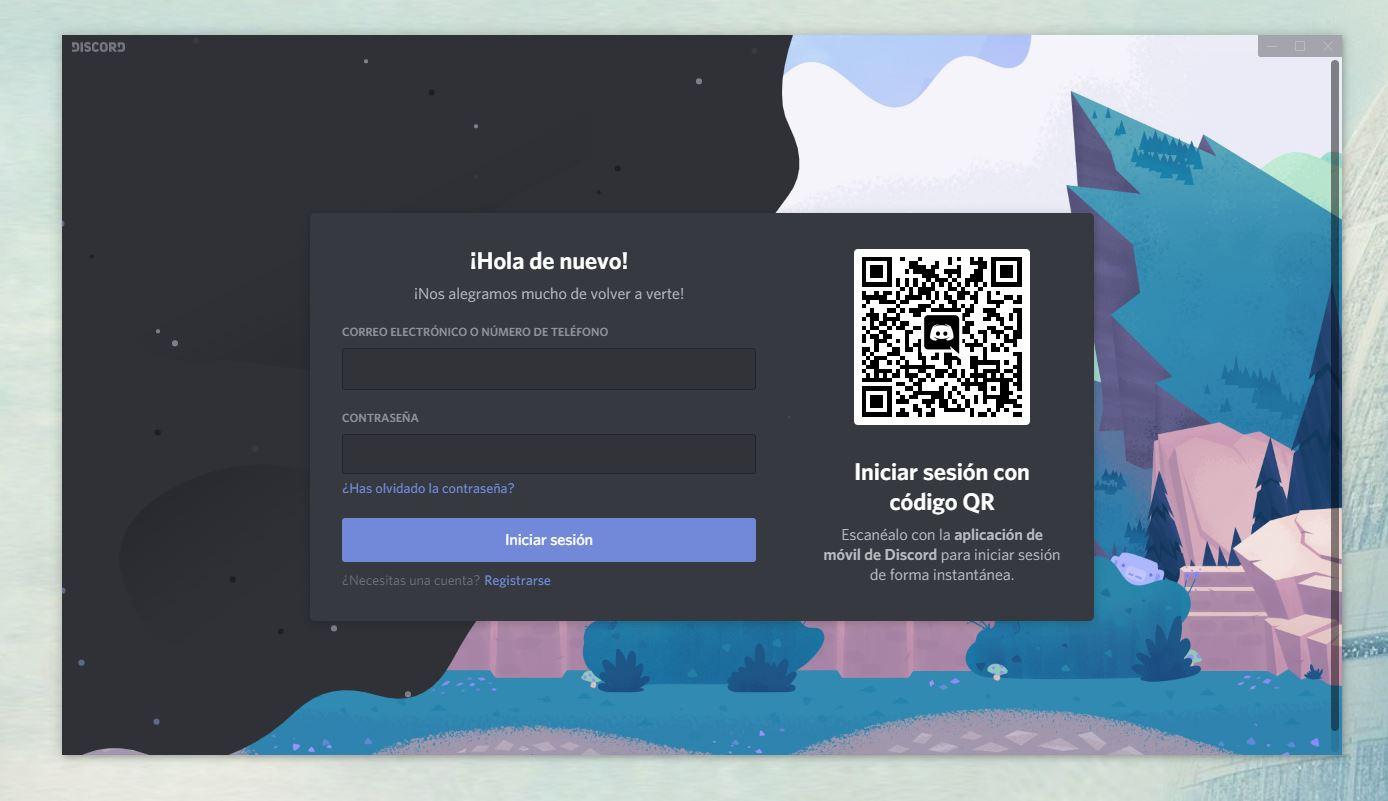
Als je alles hebt ingevuld, tik je op " voortzetten ”. We ontvangen een email melding en een link waarmee we het account kunnen valideren en het kunnen gebruiken. We hebben een gebruiker gekozen, maar zoals we in de volgende paragrafen zullen zien, kunnen we de Discord-naam wijzigen.
De naam of bijnaam wijzigen
Als we al een account hebben aangemaakt of we hebben er al een, maar we houden niet van de naam die we hebben , we kunnen het wijzigen door naar de instellingen te gaan zonder dat je er nog een hoeft te maken. We kunnen het doen vanuit de applicatie of vanuit de webversie.
Vanaf de webpagina of desktop
Als we de Discord-gebruikersnaam van de website of van de applicatie voor computers, de desktopversie van het programma, willen wijzigen, zijn de stappen als volgt:
- We openen het programma of de webpagina op onze computer
- We zoeken naar het tandwielpictogram onderaan de pagina
- We gaan naar de Discord-instellingen
- Ga naar het menu aan de linkerkant van het scherm
- In “Gebruikersinstellingen” zoeken we naar de "Mijn rekening" sectie
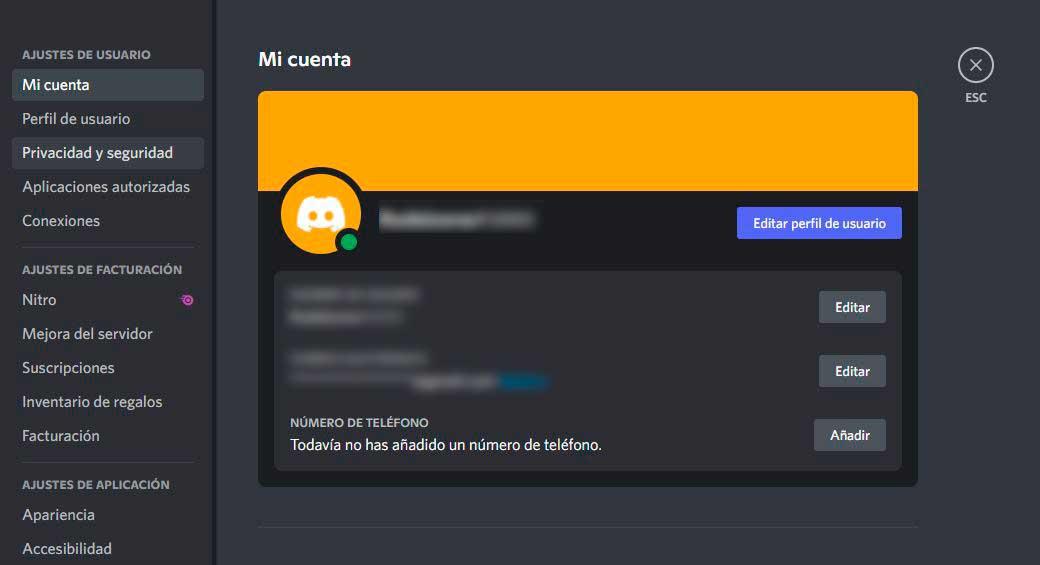
Hier zullen we een sectie binnengaan waar we onze profielfoto, onze gebruikersnaam, onze e-mail, ons telefoonnummer... ons om alle details te wijzigen. In ons geval moeten we aanraken “ Edit ” naast de gebruikersnaam knop en een nieuw venster zal hier openen.
Je ziet een nieuw venster in Discord dat ons vertelt "Voer een nieuwe gebruikersnaam en uw bestaande wachtwoord in" Je zult de gegevens met de nieuwe naam moeten invullen en je zult het proces moeten bevestigen met de sleutel die je voor Discord gebruikt. We zullen ook zien dat er een reeks getallen aan de rechterkant is. Een reeks cijfers voorafgegaan door een label en wiens "missie" het is om ons te onderscheiden van andere gebruikers op het platform voor het geval er twee mensen zijn met dezelfde naam of bijnaam. We kunnen de reeks nummers of identificatie niet wijzigen als we een gratis account hebben, maar je kunt het wijzigen als je een betaald Discord-account hebt.
Nadat u het hele proces om het te wijzigen hebt voltooid, bevestigt u op "Gereed". Automatisch verandert je naam in Discord en kun je jezelf identificeren met de nieuwe.
Overschakelen van mobiele telefoon
Als je de Discord-applicatie op je mobiele telefoon hebt staan, kunnen we deze vanuit de instellingen wijzigen zonder naar de website te hoeven gaan of zonder de desktop-app te hoeven downloaden. We hoeven alleen maar de app voor de smartphone te downloaden en in te loggen met ons e-mailadres en wachtwoord.
Binnen de applicatie moeten we naar de rechterbenedenhoek van het scherm gaan om onze profielafbeelding aan te raken en de gebruikersinstellingen worden geopend. Hier zullen we een lijst zien met opties zoals instellingsstatus, mijn account, privacy en beveiliging, geautoriseerde applicaties, verbindingen ... En de tweede is degene die ons interesseert. We moeten op "Mijn account" tikken om de instellingen te openen en om de naam in Discord of de bijnaam van de gebruiker te wijzigen die we in het programma hebben.
Zodra we de instellingen van ons account hebben ingevoerd, zullen we zien een reeks opties en menu's vergelijkbaar naar die op de webpagina: profielfoto, gebruikersnaam, e-mail gekoppeld aan het account, telefoon, wachtwoord wijzigen en in de Onderaan kunnen we tweefactorauthenticatie in- of uitschakelen.
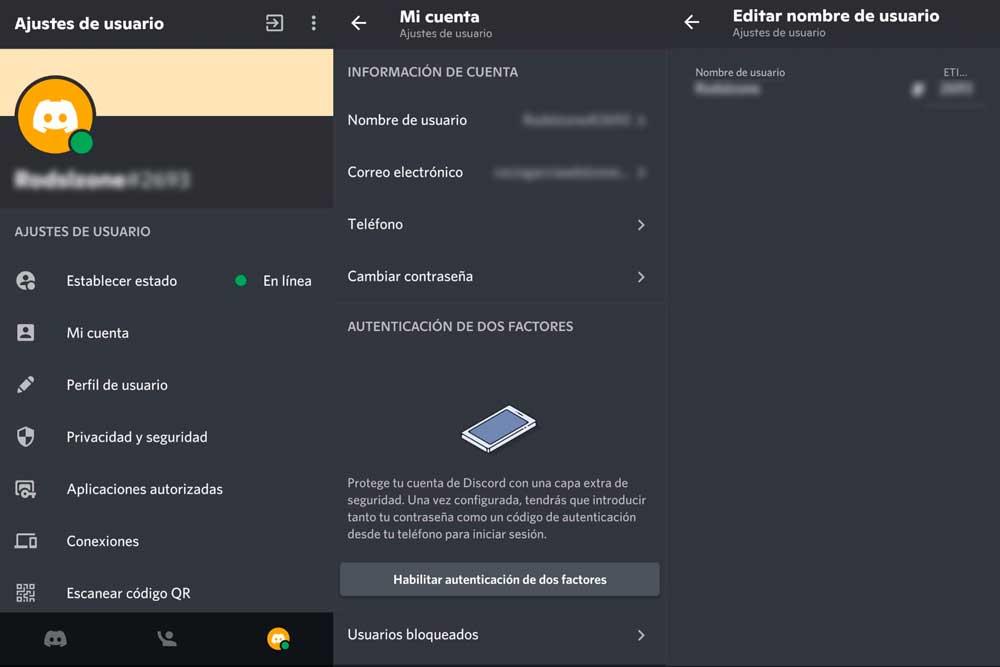
Degene die ons interesseert, zoals logisch is, is de eerste. We raken "Gebruikersnaam" aan in de Discord-toepassing en we kunnen onze gebruikersnaam kiezen. Net als in het vorige geval kunnen we onze nieuwe naam kiezen en aan de rechterkant verschijnt het label met de bijbehorende code die ons zal onderscheiden in het geval een andere gebruiker dezelfde naam heeft als wij en we ons van elkaar willen onderscheiden bij het gebruik van Discord .
Zodra we dat hebben gedaan, zien we onze nieuwe naam en deze zal voor alle gebruikers op Discord worden gewijzigd.
verander het label
Zoals we in eerdere paragrafen hebben uitgelegd, we kunnen het label alleen wijzigen als we een betaalrekening hebben. Nitro stelt ons in staat om Discord te personaliseren met meer emoji's, met meer populariteit op servers, met verschillende profielen in hetzelfde account, met meer geld beschikbaar voor je videogesprekken, met meer emoji-krachten... Al deze functies kunnen worden ontgrendeld door te betalen.
Bovendien kunnen we betalend de code kiezen die we willen. Discord Nitro kost $ 99.99 per jaar met het jaarplan en de looptijd van twaalf maanden. Of $ 9.99 per maand met een verblijf van één maand en maandelijkse betaling.